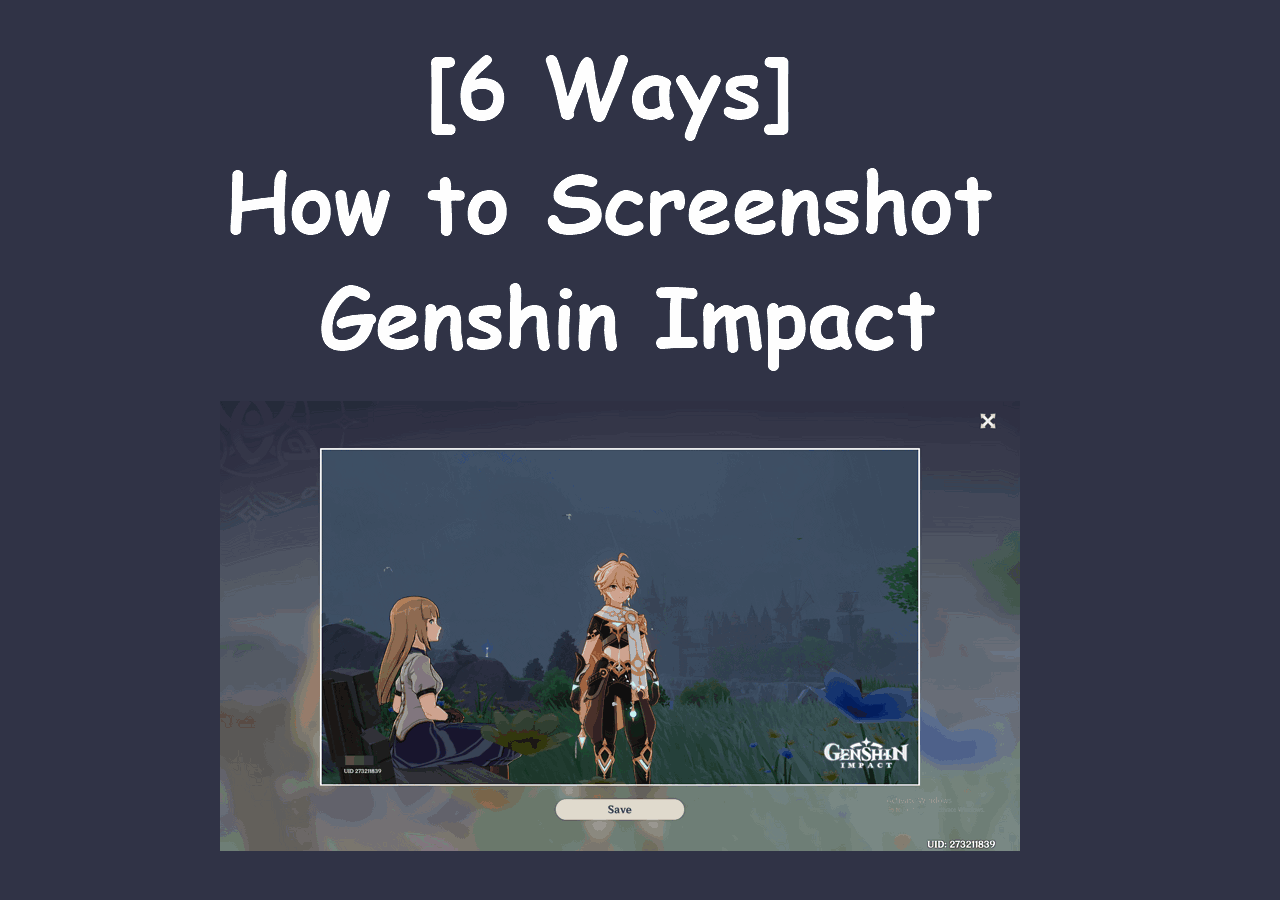-
![]()
Agnes
Agnes已經在EaseUS工作超過4年,有著豐富的技術文章寫作經驗。目前,寫過很多關於資料救援、硬碟分割管理或備份還原相關文章,希望能幫助用戶解決困難。…查看作者資訊 -
![]()
Gina
謝謝閱讀我的文章。希望我的文章能夠幫你輕鬆有效地解決問題。…查看作者資訊 -
![]()
Harrison
希望以簡單易懂的文筆,帶給讀者輕鬆好讀的科技文章~…查看作者資訊 -
![]()
Bruce
贈人玫瑰,手有餘香。希望我的文章能夠幫到您。…查看作者資訊 -
![]()
Ken
網路上的科技文章琳瑯滿目, 希望在您閱讀我的文章後可以幫助到您…查看作者資訊 -
![]()
Zola
一位科技愛好者和人文社科的忠實學者,希望通過科技和大家一起更好地理解世界…查看作者資訊
本文內容
0瀏覽次數 |
0分鐘閱讀
雖然有許多好用的螢幕錄影程式可錄製電腦螢幕畫面,但其中沒有多少個螢幕錄影程式具備完整功能。
下載螢幕錄影軟體完整版可幫助您錄製螢幕上任何區域畫面,提供包含系統和麥克風聲音錄製選項,並允許您添加網路攝影機錄製畫面。如果您還沒有找到合適的螢幕錄影軟體,請不要擔心。文章中提供了Windows PC和Mac適用的10個最佳螢幕錄影軟體完整版免費下載。
十大螢幕錄影軟體免費下載完整版:
- 1. EaseUS RecExperts for Windows(Windows和macOS)
- 2. Fraps (Windows XP/2003/Vista/7/8/10)
- 3. Bandicam (Windows Vista/7/8/10)
- 4. CamStudio (Windows XP/Vista/7/8/10)
- 5. TinyTake (Windows 7/8/10)
- 6. EaseUS RecExperts for Mac(macOS 10.10或更高版本)
- 7. QuickTime Player(macOS X 10.5或更高版本)
- 8. Snagit (Windows/Mac)
- 9. OBS Studio (Windows/Mac/Linux)
- 10. Debut (Windows/Mac)
1. EaseUS RecExperts
兼容:Windows 11/10/8.1/8/7和macOS
EaseUS RecExperts是一款功能多樣的完整版螢幕錄影機,適用於Windows 10/8/7和macOS電腦。憑藉友好的使用者界面,無論是初學者或專業人士都可以輕鬆上手軟體。EaseUS RecExperts for Windows支援在Windows 10上進行全螢幕錄製,或自定義錄製區域以自由錄製部分螢幕畫面。
此外,它還是一個錄製不限時間的螢幕錄影程式,支援隨時錄製螢幕畫面。它還作為完整版錄音機使用,讓您可以同時捕捉系統聲音、麥克風音頻或兩者,並以各種常見的音訊格式保存錄音。錄製時,您也可以選擇使用或不使用音頻、麥克風和網絡攝影機來錄屏。
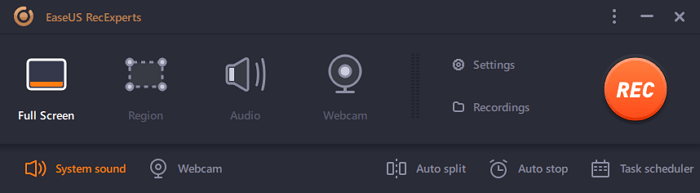
主要特點:
- 安全又可靠
- 完整版所有功能
- 全螢幕錄製或錄製螢幕特定區域畫面
- 易於使用的錄屏程式,無延遲
- 以您偏好的格式保存錄音
使用其他錄屏程式時,有時您的電腦會在開始錄屏時卡住,但EaseUS RecExperts for Windows不會發生這種情況,因為它佔用電腦資源很少。現在點擊下面的下載按鈕開始錄屏。
2. Fraps
兼容:Windows XP/2003/Vista/7/8/10
您可能聽說過Fraps,它是一款遊戲基準測試軟體。但是,它不限於該功能,您可以免費使用Fraps完整版。
該工具可以很好地協助您錄屏電腦。儘管該工具已開發多年,但它仍然被廣泛使用、完全相關且完全有效。
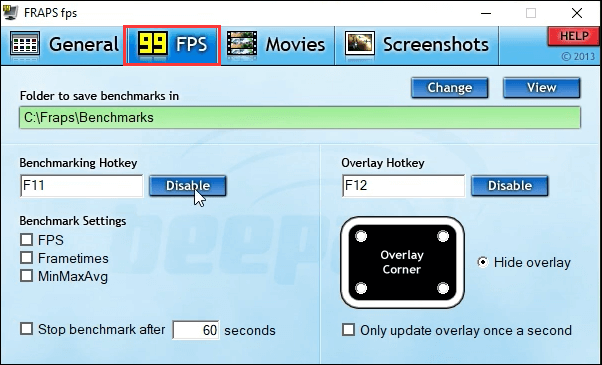
功能:
- 找出你的遊戲的每秒幀數
- 截圖工具
- 錄屏電腦
- 高品質螢幕錄影
3. Bandicam
兼容:Windows Vista/7/8/10
大多數螢幕錄影軟體都有一個共通功能就是錄製螢幕畫面內容。但是,Bandicam不止如此。該工具專門用於在電腦上進行各種類型的錄製。您可以使用此程式在電腦上錄製螢幕畫面及錄製遊戲實況,甚至錄製連接裝置上的畫面。
您可以在同一個應用程式中完成這一切。錄製完成後,您可以執行實時繪圖以更好地詮釋畫面內容。如果需要,您還可以選擇將網絡攝攝影機錄製部分添加到主要畫面中。在某種程度上,它是市場上最好的電腦螢幕錄影程式之一。
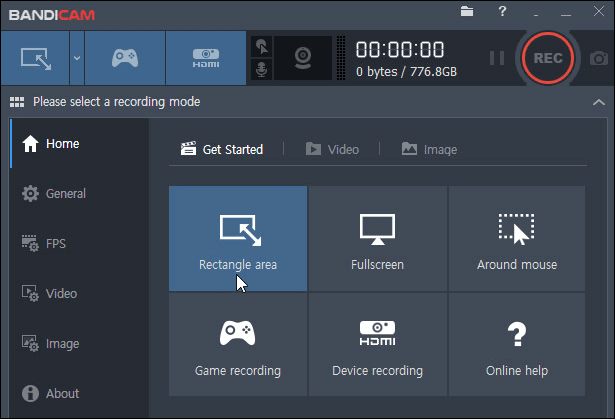
功能:
- 以多種格式錄製和儲存
- 支持錄製網絡攝影機拍攝畫面
- 錄製連接裝置的畫面
- 現代的使用者界面
4. CamStudio
兼容:Windows XP/Vista/7/8/10
目前許多完整版螢幕錄影工具已經開始收費,但CamStudio從一開始就一直是免費&開源的錄屏工具。
您絕對輕鬆上手這款軟體,並且除了錄屏之外,它還可以做很多事情。您可以使用該程式記錄各種屏幕活動,包括您的聲音。無論您出於什麼目的,它都是錄屏的完美工具。
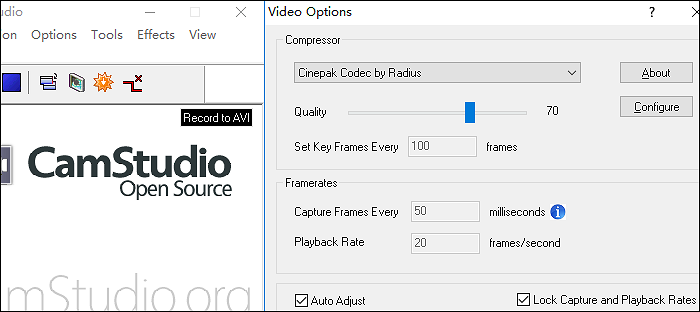
功能:
- 完整版軟體,免費
- 錄製後無損影片編碼
- 全屏錄製或錄製螢幕上特定區域畫面
- 支持字幕
- 一個多用途的錄屏工具
5. TinyTake
兼容:Windows 7/8/10
TinyTake可能不像文中提到的其他螢幕錄影軟體那麼受歡迎,但這不意味著它沒有任何功能上的優勢。建議您下載Windows 10可用的的完整版錄屏工具,並體驗它提供的所有功能。
從快速電腦錄屏到為各種任務分配自定義快捷鍵,您都可以在此程式中完成所有操作。
它支援長達兩個小時錄製,對於大多數人來說時長足夠了。使用此軟體在您的電腦上錄製一些不錯的片段就這麼簡單。
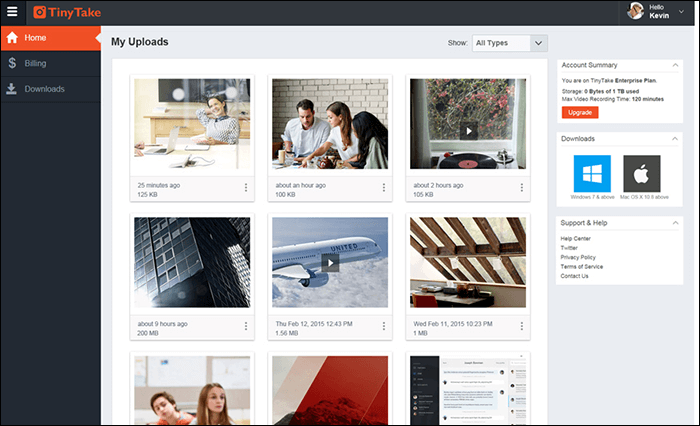
功能:
- 支援錄屏時長達120分鐘
- 提供靈活的功能選項協助錄屏
- 將您的影片儲存在雲端
- 放大和縮小錄製畫面內容
6. EaseUS RecExperts for Mac
兼容:macOS 10.10 或更高版本
說到在Mac上可免費下載的錄屏工具完整版,EaseUS RecExperts for Mac可能是最受歡迎的工具之一。這款錄屏軟體將幫助初學者輕鬆開始第一次錄屏。
這款無浮水印的錄屏軟體使您能夠自訂錄屏畫面品質。無論您是想節省存儲空間還是錄製高品質影片,它都能滿足您的需求。
最厲害的部分是您可以擇音頻源。該工具為您提供了三種可用的音頻源,即您可以分別或同步在Mac上錄製系統聲音和麥克風聲音。
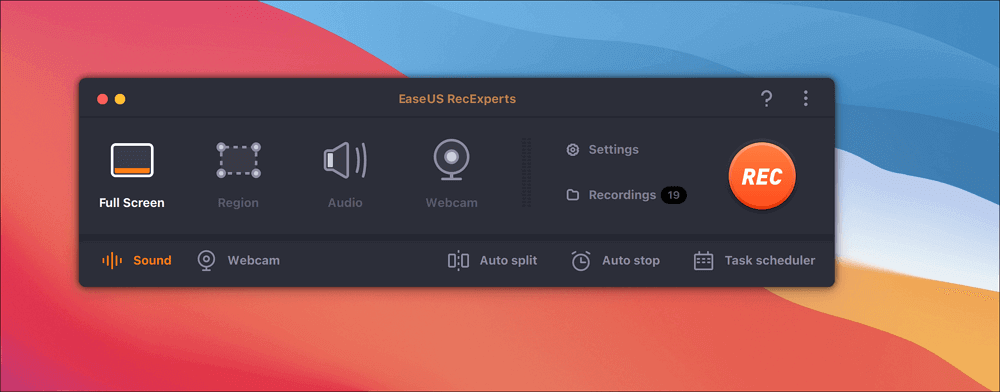
功能:
- 100%無浮水印
- Mac上錄製網路攝影機畫面並帶有聲音
- 製作GIF並分享
- 通過AirPlay在Mac上錄製iPhone螢幕畫面
更重要的是,現在您可以免費下載這款功能豐富且用戶友好的螢幕錄影軟體。如果您想在 Mac上錄屏,千萬不要錯過這款好用的Mac錄屏工具。單擊按鈕立即在Mac上下載並安裝它。
7. QuickTime Player
兼容:macOS
如果您的電腦時macOS系統,其實不需要通過第三方應用程式錄螢幕畫面。您的Mac機上有一個叫QuickTime Player的應用程式,其中包含完善的錄屏功能,支援用戶在Mac機上進行各種錄製。之前您可能一直將此應用作為媒體播放器使用,現在您也可以將其作為螢幕錄影程式使用。
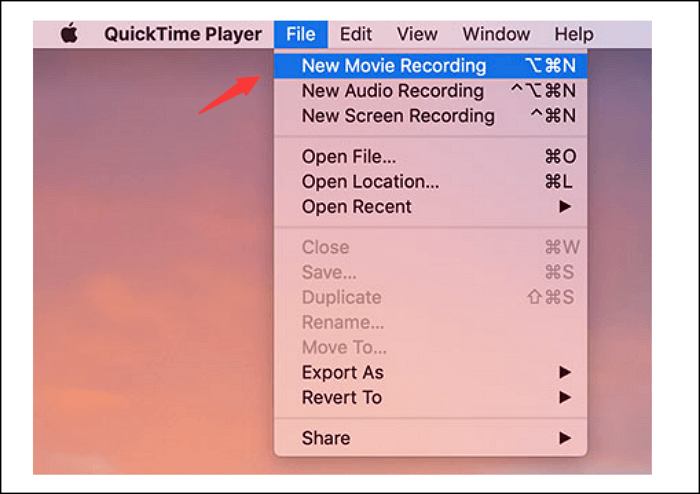
功能:
- 完全兼容所有Mac電腦
- 為您的錄製畫面自定義音頻源
- 易於使用且功能緊湊的使用者界面
- 初學者也可以快速上手
8. Snagit
兼容:Windows和macOS
Snagit是專為那些製作教學和教育影片的人打造。如果您有這方面的需求,一定會喜歡這個工具,因為它提供了製作學術影片所需的所有功能選項。
從網站免費下載Snagit完整版之後,只需點擊幾下即可開始您的第一個錄屏任務。完成後,您可以在影片加上註釋,確保您的觀眾正確理解您要說的內容。
功能:
- 靈活選擇錄屏區域
- 將錄屏畫面存成MP4或GIF格式
- 電腦上錄製網絡攝影機畫面
- 在錄製畫面的同時錄製系統聲音和麥克風聲音
9. OBS Studio
兼容:macOS和Windows
如果您碰巧是從事流媒體工作的人,那麼您可能已經使用過OBS Studio。該程式可讓您從電腦流式傳輸影片,但完整版螢幕錄影軟體可協助您在電腦上進行多種錄製。有多種錄音源供您選擇,您可以錄製螢幕畫面和聲音。
該程式支援在不需要任何物理裝置的情況下錄製內容。當您打開該工具時,您會發現有許多源要添加。您可以添加屏幕、麥克風、系統聲音,甚至從網絡攝影機來錄製畫面內容。設定應用程式後,您只需單擊一個按鈕,即可開始錄製。
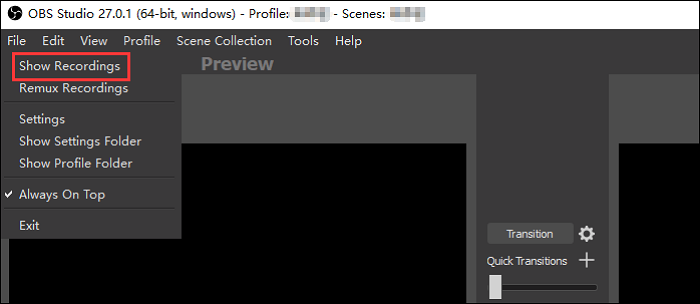
功能:
- 錄製螢幕畫面無延遲
- 可在多個常用平台上運作
- 在程式中提供幾個錄音源共使用
10. Debut
兼容:macOS 10.15或更高版本
無論您是想錄製全屏還是只想錄製某個區域,Debut完整版都可以幫助您做到這一點。這是一個免費下載的螢幕錄影軟體,讓您無需經過數十個階段即可進行錄製。
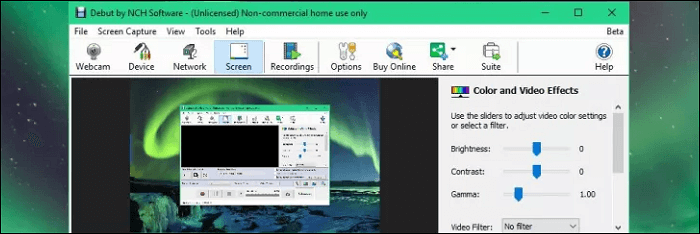
功能:
- 支持所有流行的影音格式
- 全屏錄製工具
- 從其他物理設備獲取素材
- 在開始錄製之前調整許多設定選項
- 為您的錄音添加時間戳
結論
如果您想要使用錄屏的所有功能,就需要一款免費的完整版錄屏工具。以上是我們推薦的螢幕錄影程式,您可以參考。
其中,EaseUS RecExperts功能繁多且使用方便,您可以免費下載並開始錄製。